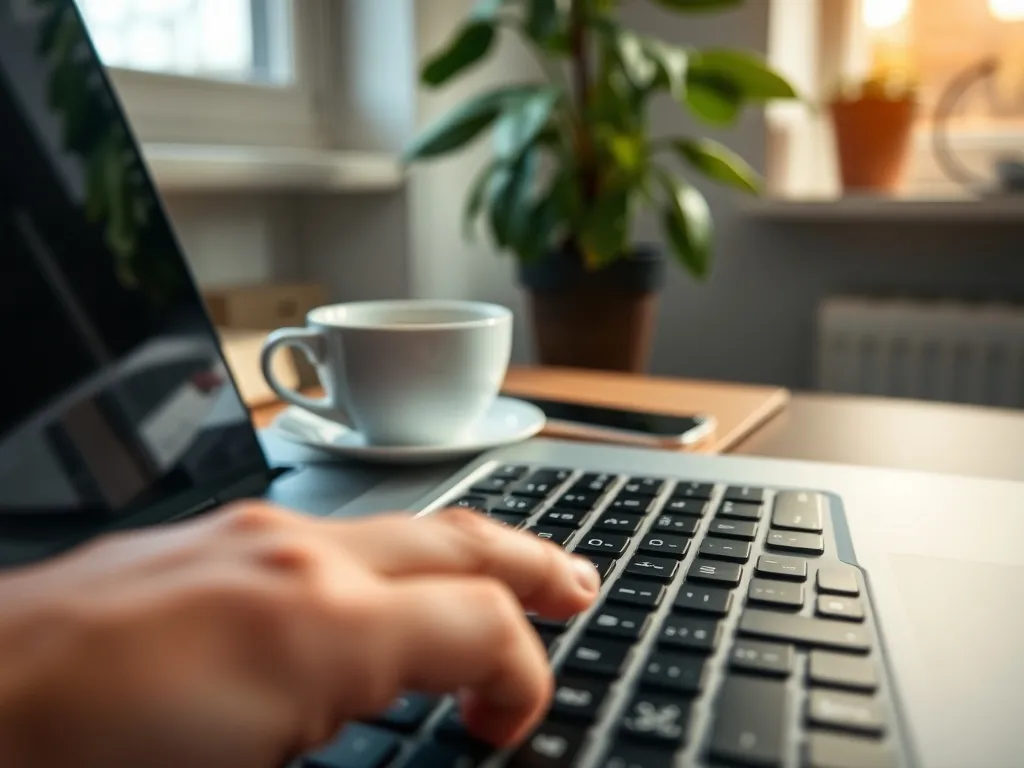Wielu z nas zetknęło się z sytuacją, kiedy kursor na laptopie przestaje odpowiadać, a terminy gonią. Zamiast panikować i myśleć o kosztownej naprawie, warto spróbować kilku prostych kroków, które mogą rozwiązać problem. W tym artykule przyjrzymy się, jak włączyć kursor w laptopie, koncentrując się na touchpadzie, który często jest winowajcą.
Jak włączyć touchpad w laptopie?
Touchpad, znany również jako gładzik, jest integralną częścią każdego laptopa. Często jednak zdarza się, że przestaje on działać z powodu przypadkowego wyłączenia lub problemów z oprogramowaniem. Oto kilka sposobów, jak go ponownie włączyć:
Metody skrótów klawiaturowych
Wielu producentów laptopów, takich jak Lenovo czy Asus, oferuje możliwość włączenia i wyłączenia touchpada za pomocą skrótów klawiaturowych. Zazwyczaj jest to kombinacja klawisza funkcyjnego Fn oraz jednego z klawiszy F1-F12. Na przykład w laptopach Lenovo często używa się klawiszy Fn+F6, a w Asusach Fn+F9. Warto sprawdzić instrukcję obsługi swojego laptopa lub poszukać ikony przekreślonego touchpada na klawiaturze.
Jeśli Twój laptop nie posiada dedykowanego przycisku, można spróbować innych metod:
- W laptopach HP dwukrotne dotknięcie lewego górnego rogu touchpada może go włączyć.
- W niektórych modelach Lenovo i Asus można użyć kombinacji Fn+F8 lub Fn+Delete.
- Jeśli skróty klawiaturowe nie działają, spróbuj użyć zewnętrznej myszy USB i przejść do ustawień systemowych.
Ustawienia systemowe
Jeżeli skróty klawiaturowe nie przynoszą efektu, warto zagłębić się w ustawienia systemowe laptopa. Proces ten może się różnić w zależności od systemu operacyjnego:
W systemie Windows 10 wystarczy kliknąć „Start”, a następnie przejść do ustawień. Wybierz „Urządzenia” i „Płytka dotykowa”. Z tego poziomu można włączyć touchpad oraz dostosować jego czułość i gesty. W Windows 7 podobny proces można rozpocząć od wejścia w „Panel sterowania” i wybrania „Mysz”.
Co zrobić, gdy touchpad nie działa?
Jeżeli pomimo zastosowania powyższych metod touchpad nadal nie działa, problem może leżeć w sterownikach bądź sprzęcie. Oto co warto zrobić:
Aktualizacja sterowników
Nieaktualne sterowniki mogą być przyczyną problemów z touchpadem. Warto regularnie sprawdzać dostępność nowych wersji sterowników na stronie producenta laptopa. Po ich pobraniu i zainstalowaniu, konieczne jest ponowne uruchomienie laptopa.
Sprawdzenie ustawień w Menedżerze urządzeń
W Menedżerze urządzeń można sprawdzić, czy przy touchpadzie nie wyświetla się żaden wykrzyknik, świadczący o problemach ze sterownikami. Jeśli tak, można spróbować zainstalować je ponownie, klikając prawym przyciskiem myszy na urządzeniu i wybierając opcję „Aktualizuj sterownik”.
Jak wyłączyć touchpad?
W przypadkach, gdy touchpad przeszkadza podczas pisania, można go czasowo wyłączyć. Wystarczy skorzystać z opisanych wcześniej skrótów klawiaturowych lub przejść do ustawień systemowych. W systemie Windows 10 można to zrobić w sekcji „Płytka dotykowa”, wybierając opcję „Zatrzymaj urządzenie”.
Warto podkreślić, że regularne aktualizacje systemu oraz sterowników mogą zapobiec wielu problemom z touchpadem.
Podsumowując, napotkanie problemów z działaniem touchpada nie musi oznaczać konieczności wizyty w serwisie. Dzięki prostym krokom i regularnej konserwacji sprzętu, możemy zapewnić jego prawidłowe funkcjonowanie. Jeśli jednak żadne z powyższych rozwiązań nie przynosi rezultatu, być może warto skonsultować się z profesjonalnym serwisem.
Co warto zapamietać?:
- Touchpad można włączyć za pomocą skrótów klawiaturowych, np. Fn+F6 (Lenovo) lub Fn+F9 (Asus).
- W laptopach HP dwukrotne dotknięcie lewego górnego rogu touchpada może go aktywować.
- W systemie Windows 10 touchpad można włączyć w ustawieniach: „Urządzenia” > „Płytka dotykowa”.
- Nieaktualne sterowniki mogą powodować problemy z touchpadem; warto je regularnie aktualizować.
- Touchpad można tymczasowo wyłączyć w ustawieniach systemowych lub za pomocą skrótów klawiaturowych.